Ha Windows 10 rendszerrel rendelkező számítógépet használ, akkor hozzá kell adnia vagy el kell távolítania a Házi csoport ikont; az Ön preferenciájától függően. A fenti műveletek azonban megkövetelik, hogy hozzáférjenek és szerkesszék a rendszerleíró adatbázist. Lehet, hogy ez kevés a kezdő felhasználók számára, de nincs más lehetőség. A Windows 7-ig a házi csoportokat sok felhasználó nem használta. A Windows 8 és 10 azonban tökéletes környezetet kínál az otthoni csoportok használatához.
HomeGroups Windows 10 rendszeren
Ha több számítógép csatlakozik egy otthoni hálózathoz (nem nyilvános vagy munkahelyi hálózathoz), akkor a házi csoportok jól jönnek. A házi csoport egyetlen számítógépéhez csatlakoztatott eszközhöz hozzáférhet, és ugyanazon a hálózaton más számítógépek is használhatják. Még a számítógépes könyvtárakat is megoszthatják a számítógépek egy otthoni csoportban. Az alábbiakban megvizsgáljuk, hogyan lehet hozzáadni a Homegroup ikont az asztalon, valamint szükség esetén eltávolítani.
Belépés a rendszerleíró adatbázisba
A felhasználók számos módon elérhetik a Windows nyilvántartás . A folytatás előtt erősen ajánlott biztonsági másolatot készíteni a rendszerleíró adatbázis beállításairól. A rendszerleíró adatbázis elérésének leggyakoribb módja a Beállításszerkesztő használata.
- nyomja meg WINDOWS KULCS + R . A ' Fuss ”Mező jelenik meg a számítógép képernyőjének bal alsó részén.
- Írja be a következőt: regedit És nyomja meg a BELÉP Vagy kattintson a gombra rendben gomb.
![]()
A házcsoport ikon hozzáadása
- Megjelenik a rendszerleíró szerkesztő, a bal oldalon az felfedezővel.
- Keresse meg a HKEY_CURRENT_USER ”Mappát, és kattintson a mellette lévő apró háromszögre. Kibontja a benne lévő alkatrészeket.
- Keresse meg a „ SZOFTVER ”És ismét kibontja. Haladjon lefelé, amíg meg nem kapja a „ MICROSOFT ”. Még egyszer, bontsd ki.
- A MICROSOFT alatt folytassa addig, amíg el nem éri a „ ABLAKOK ”. Hajtsa ki, majd keresse meg egy másik almappát a következő névvel: Jelenlegi verzió ”.
- Vezesse le újra, és bontsa ki a „ Felfedező ”Mappa.
- Itt érheti el a „ HideDesktopIcons ”Almappába. Hajtsa ki és kattintson a „ NewStartPanel ”. Több bejegyzést fog látni bináris formátumban.
- Keresse meg a bejegyzést „{B4FB3F98-C1EA-428d-A78A-D1F5659CBA93} ”És kattintson rá a jobb gombbal. A legördülő menüben kattintson a „Módosítás” gombra. Ha ezt a bejegyzést korábban nem érte el és nem szerkesztette, akkor az érték általában 1 lesz. Ha igen, ne változtasson semmit. Ellenkező esetben változtassa meg ezt az értéket 1-re.
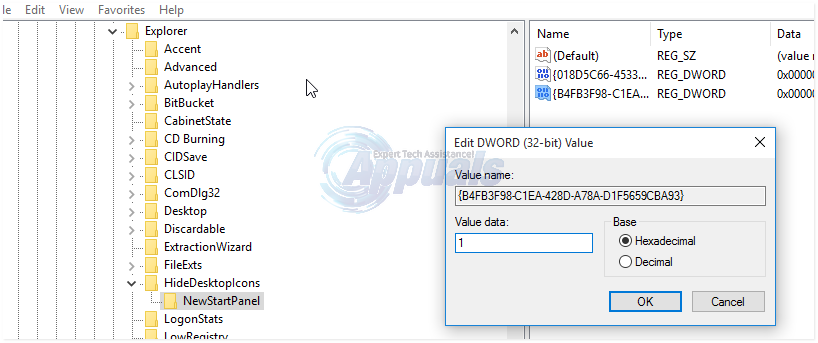
- Bizonyos esetekben előfordulhat, hogy nem találja a bejegyzést „{B4FB3F98-C1EA-428d-A78A-D1F5659CBA93}. Ebben az esetben kattintson a jobb gombbal egy üres helyre (még mindig a NewStartPanel almappában), majd kattintson a ÚJ ”. Válassza a DWORD lehetőséget. A megjelenő új bejegyzésen nevezze át így: { B4FB3F98-C1EA-428d-A78A-D1F5659CBA93}.
- Nyomja meg a visszatérés gombot, és zárja be a rendszerleíróadatbázis-szerkesztőt. A változtatásokra akkor kerülhet sor, ha a számítógép újraindul. Most sikeresen hozzáadta a Házi csoport ikont az asztalra.
A házcsoport ikonjának eltávolítása
A házi csoport ikon eltávolításához egyszerűen ismételje meg a fenti lépéseket a „regedit.exe” és a „HideDesktopIcons” között.
- Kattintson a „NewStartPanel” elemre, és válassza ki a bejegyzést { B4FB3F98-C1EA-428d-A78A-D1F5659CBA93}.
- Ezúttal azonban változtassa meg az értéket 1-ről 0. Az otthoni csoport asztalon ikont sikeresen eltávolítottuk.























